Câu 42. Em hãy nêu các bước tạo bảng trong MS word
Câu 43. Em hãy nêu các bước tạo swo đồ tư duy bằng phần mềm MindMaple Lite
giúp mik với!!
Em hãy nêu các bước tạo sơ đồ tư duy bằng phần mềm MindMaple Lite
Tham khảo:
Bước 1: Khởi động phần mềm Mindmaple Lite
Bước 2: Tạo sơ đồ tư duy mới:
1. Nháy chuột vào File
2. Chọn New
3. Chọn một mẫu
4. Nháy chuột vào Create.

Sơ đồ tư duy được tạo ra với chủ đề chính là một khung  . Nháy chuột vào khung để nhập chủ đề chính
. Nháy chuột vào khung để nhập chủ đề chính 
Bước 3: Tạo chủ đề
Nháy chuột vào ô để chọn chủ đề chính.Chọn Insert/ Subtopic để tạo một chủ đề nhánh, thực hiện tương tự với các chủ để nhánh khác và các nội dung trong nhánh
để chọn chủ đề chính.Chọn Insert/ Subtopic để tạo một chủ đề nhánh, thực hiện tương tự với các chủ để nhánh khác và các nội dung trong nhánh
b) Để chỉnh sửa màu sắc cho được lối vào Design Tools – Style  và vào phần Branch Style
và vào phần Branch Style 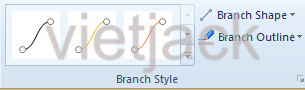 để chỉnh sửa.
để chỉnh sửa.
Trong thẻ Home chọn vào chức năng Icon Marker hoặc Picture  để thêm hình ảnh hoặc biểu tượng,…
để thêm hình ảnh hoặc biểu tượng,…
* Khởi động Mindmaple:
Bước 1: Khởi động phần mềm Mindmaple
Bước 2: Chọn Map Themes
Bước 3: Chọn Mindmaple
Bước 4: Nháy Ok
* Tạo chủ đề chính của Mindmaple:
Bước 1:Nháy chuột vào Central Topic
Bước 2:Nhập tên chủ đề chính
*Tạo chủ đề nhánh của Mindmaple:
Bước 1: Chọn Insert
Bước 2: Chọn Subtopic
Bước 3: Tạo nên chủ đề nhánh
hãy nêu các bước khởi động,tạo chủ đề chính và tạo các chủ đề nhánh của phần mềm sơ đồ tư duy (dùng phần mềm Mindmaple lite)![]() giúp mình với m,ấy bạn ơi!
giúp mình với m,ấy bạn ơi!
ai biết những câu này không chỉ mình với:((
1.em hãy trình bày các bước tạo bảng
2.nêu các chức nâng cơ bản của phần mềm soạn thảo
3.em hãy cho biết ưu điểm của việt tạo sơ đồ tư duy trên máy=phần mềm
4.đề văn bản đẹp và có bố cục hài hoà,em hãy nêu các yêu cầu cơ bản khi định dạng văn bản?
5.thuật toán là gì?nêu các cách để mô tả thuật toán?
Câu 2: Nêu các bước tạo sơ đồ tư duy? Giải thích được các thành phần trong sơ đồ tư duy.
Câu 3: Em hãy nêu các chức năng cơ bản của phần mềm soạn thảo văn bản? Nêu ý nghĩa các nút lệnh sau: căn thẳng 2 lề, căn giữa, căn thẳng lề trái, căn thẳng lề phải.
Câu 4: Em hãy nêu lợi ích của việc sử dụng bảng? Nêu các thao tác để tạo bảng? Nêu ý nghĩa của các nút lệnh Insert Left, Insert Right, Insert Above, Insert Below?
Câu 5: Em hãy nêu các thao tác tìm kiếm và thay thế?
Câu 2:
Các bước tạo sơ đồ tư duy:
Bước 1: Viết chủ đề chính ở giữa tờ giấy
Bước 2: Từ chủ dề chính, vẽ các chủ đề nhánh
Bước 3: Phát triển thông tin chi tiết cho mỗi chủ đề nhánh
Bước 4: Có thể tạo thêm nhánh con khi bổ xung thông tin
Em hãy nêu các bước tạo bảng trong MS word
Hepl mk vs
tham khảo :
Bước 1: Đặt trỏ chuột tại vị trí bạn muốn thêm bảng, chọn Insert > Chọn Table > Chọn Insert Table.
Bước 2: Nhập số cột của bảng trong phần Number of columns > Nhập số hàng của bảng trong phần Number of rows. Sau cùng nhấn OK để tạo bảng
REFER
Bước 1: Đặt trỏ chuột tại vị trí bạn muốn thêm bảng, chọn Insert > Chọn Table > Chọn Insert Table.
Bước 2: Nhập số cột của bảng trong phần Number of columns > Nhập số hàng của bảng trong phần Number of rows. Sau cùng nhấn OK để tạo bảng
tham khảo :
Bước 1: Đặt trỏ chuột tại vị trí bạn muốn thêm bảng, chọn Insert > Chọn Table > Chọn Insert Table.
Bước 2: Nhập số cột của bảng trong phần Number of columns > Nhập số hàng của bảng trong phần Number of rows. Sau cùng nhấn OK để tạo bảng
Câu 1 : Hãy nêu các biện pháp để bảo vệ thông tin tài khoản cá nhân khi sử dụng mạng internet ?
Câu 2 : Sơ đồ tư duy là gì ? nêu các thành phần của sơ đồ tư duy ?
Câu 3 : Chình bày các thao tác để định dạng trong văn bản ?
Câu 4 : Nêu các bước để tạo bảng ?
Câu 5 : Nêu khái niệm thuật toán ?
Câu 6 Bài tập về phần thuật toán ?
Em hãy nêu các bước tạo biểu đồ trong bảng tính
B1: Chọn 1 ô trong miền có dữ liệu cần biểu diễn bằng biểu đồ.
B2: Nháy nút Chart Wizard. Chương trình bảng tính sẽ hiển thị hộp thoại Chart Wizard đầu tiên.
B3: Nháy liên tiếp nút Nexttrên các hộp thoại và nháy nút Finish trên hộp thoại cuối cùng ( khi nút Next bị mờ đi), ta sẽ có kết quả là một biểu đồ.
Học tốt nhé^^
ko bt nên cop nha thông cảm !
Để tạo một biểu đồ, em thực hiện các thao tác sau đây:Bước 1. Chọn một ô trong bảng dữ liệu cần vẽ biểu đồBước 2. Nháy nút Chart Wizard trên thanh công cụBước 3. Nháy liên tiếp nút Next trên các hộp thoại và nháy nút Finish trên hộp thoại cuối cùng (khi nút Next bị mờ đi)b1: Chỉ định miền dữ liệu để biểu diễn bằng biểu đồ
b2: Chọn dạng biểu đồ
- Chỉ định miền dữ liệu: Nháy chuột để chọn một ô trong miền có dữ liệu cần tạo biểu đồ.
- Chọn dạng biểu đồ: Nháy chuột chọn nhóm biểu đồ thích hợp (chẳng hạn nhóm biểu đồ cột) trong nhóm Charts trên dải lệnh Insert rồi chọn dạng biểu đồ trong nhóm đó.
Khi muốn bổ sung biểu tượng cho sơ đồ tư duy tạo bằng phần mềm MindMaple Lite, em cần phải làm gì?
ét o ét (part 3) :")
Câu 1, Hãy cho bt 1 vài ưu điểm khi tạo sơ đồ tư duy bằng phần mềm trên mt?
Câu 2, Hãy cho bt 1 số quy ước 1 số hình mô tả các bước khi vé sơ đồ khối để mô tả thuật toán?